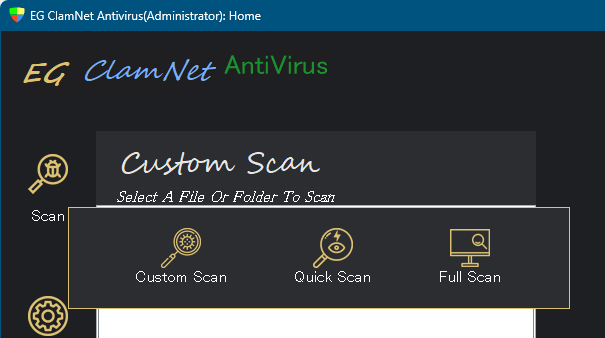オープンソースのコマンドラインベースのウイルス対策エンジンである ClamAV に GUI を追加したシンプルなウイルス対策ツールです。
トロイの木馬、ウイルス、マルウェア、その他の悪意のある脅威を検出し、Microsoft Defender の追加の保護として PC を脅威から守ります。
テンポラリファイルやフォルダー、ブラウザーキャッシュなどをクリーンアップするクリーナーツールも利用できます。
EG ClamNet Antivirus の使い方
ダウンロード と インストール
- 提供元サイトのダウンロードページへアクセスし、「EXE 64BIT (57MB)」ボタン、または「EXE 32BIT (53MB)」ボタンをクリックしてダウンロードします。
※ Linux 版、またはアルファー版を利用する場合は 提供元サイトのアルファー版ダウンロードページ からダウンロードします。 - ダウンロードした圧縮ファイル(EGClamNetAV_WinX64_SETUP.zip または EGClamNetAV_WinX86_SETUP.zip)を展開し、セットアップファイル(EGClamNetAV_WinX64_SETUP.exe または EGClamNetAV_WinX86_SETUP.exe)からインストールします。

EG ClamNet Antivirus - インストール
使い方
スキャンする
- 本ソフトを起動するとメイン画面が表示されます。

- Custom Scan … カスタムスキャン
任意のフォルダーを指定してスキャンします。 - Quick Scan … クイックスキャン
システムの重要な場所をスキャンします。 - Full Scan … フルスキャン
PC 全体をスキャンします。
- Custom Scan … カスタムスキャン
- 「Quick Scan」実行中です。

クイックスキャンの実行
- 「Quick Scan」完了です。

クイックスキャン結果
カスタムスキャンを実行する場合
任意のフォルダーを指定してカスタムスキャンを実行する場合、あらかじめメイン画面「Custom Scan」下のフォルダーツリーからスキャンしたいフォルダーを選択しておく必要があります。※ 例えば、「Windows (C:)」をダブルクリックして展開して任意のフォルダーをクリックして選択した後に、

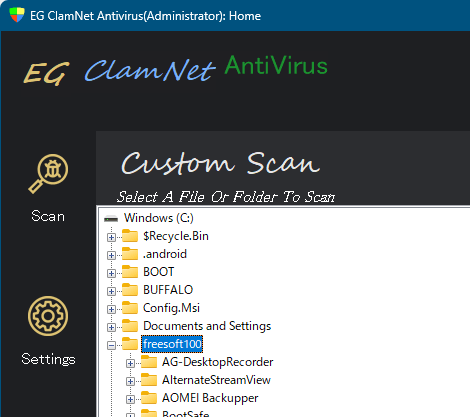
カスタムスキャンを実行する場合はあらかじめ対象フォルダーを選択
クリーンアップする

- 「Cleaner」画面が表示されます。
次の項目が表示されます。
- Temporary Files/Folders … 一時ファイル/フォルダー
- IE Cache … IE キャッシュ
- IE Cookies … IE クッキー
- IE History … IE 履歴
- Other Browser's Cache And History … その他のブラウザーキャッシュと履歴
- Recycle Bin Contents … ごみ箱
- IE AddressBar History … IE アドレスバーの履歴
- Recent Docs History … 最近のドキュメントの履歴
- Run History … 最近使ったファイルの履歴
- Select All … すべてを選択
※ 「Select All」にチェックを入れるとすべての項目がチェックされます。 - クリーンアップが終わると「Cleaning Process Has Been Finished.」ウィンドウが表示されるので「OK」ボタンをクリックします。

クリーニング結果
更新履歴
※ 機械翻訳で日本語にしています。
(2023/03/31)
- EGClamAV の頻繁なアップデートのバグが解決されました。
Version 1.0.1.0 (2023/03/05)
- ClamAV バージョン 1.0.1 が追加され、軽微なバグが修正されました。
(2023/02/08)
- 頻繁にアップデートしてバグを修正しました。